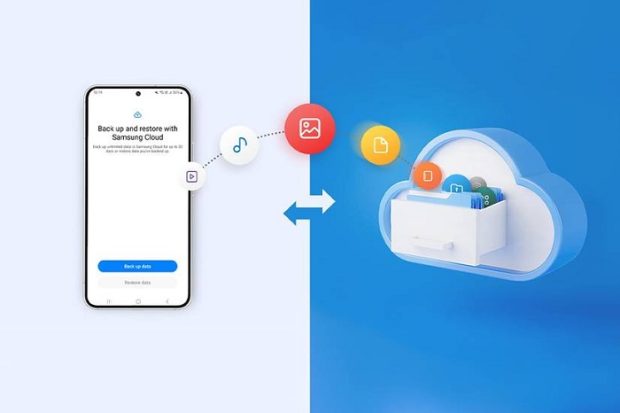05 تیر 1404 ساعت 19:49
اگر قصد دارید گوشی سامسونگ خود را ریست فکتوری کنید اما نگران از دست دادن اطلاعات هستید، این آموزش به شما یاد میدهد چطور بدون پاک شدن دادهها، تنظیمات را به حالت کارخانه بازگردانید.
بازنشانی تنظیمات کارخانه گوشیهای سری سامسونگ گلکسی را باید یکی از روشهایی دانست که موجب پاکسازی اطلاعات از درون دستگاه میشود. این اتفاق ممکن است به دلایل مختلف رخ دهد، اما بیشتر افراد نگران از دست دادن اطلاعات خود هستند. در این مقاله از گجت نیوز به شما آموزش خواهیم داد تا با انجام اقدامات خاص، دیگر نگران از دست دادن اطلاعات بعد از بازنشانی تنظیمات کارخانه نباشید.
پشتیبانگیری ابری موقت در سامسونگ
قبل از این که بخواهید بازنشانی تنظیمات کارخانه را در گوشیهای سامسونگ گلکسی انجام دهید، باید مطمئن شوید از تمام دادههایتان مانند تصاویر، ویدیوها، برنامهها، تنظیمات و سایر موارد پشتیبان تهیه کرده باشید.
در حالی که فضای ابری سامسونگ از قبل عملیات تهیه بکاپ را از موارد ضروری مانند مخاطبین، گزارش تماسها، پیامهای کوتاه و برنامههای مختلف انجام میدهد، اما خبری از تهیه پشتیبان از تصاویر، ویدیوها و سایر اسناد نیست.
برای تهیه بکاپ کامل باید از سرویسهای ذخیرهسازی ابری شخص ثالث مانند گوگل درایو یا مایکروسافت وان درایو استفاده کنید.

با این حال از آن جایی که هر دو فضای ذخیرهسازی رایگان محدودی را ارائه میکنند که معمولا در گوگل درایو معادل 15 گیگابایت بوده و در وان درایو برابر با 5 گیگابایت است، امکان دارد نیازمند خرید فضای اضافی شوید. از طرف دیگر میتوانید یک رایانه شخصی یا حافظه خارجی را برای تهیه پشتیبان از گوشی خود، استفاده کنید.
با تهیه پشتیبان در فضای ابری موقت سامسونگ نیازی به نگرانی در این رابطه نیست. این ویژگی به شما امکان میدهد تا حداکثر 30 روز تمام دادههای گوشی سامسونگ گلکسی را به صورت ایمن و رایگان ذخیره کنید.
تنها چیزی که به آن نیاز دارید، یک حساب سامسونگ و یک گوشی گلکسی با رابط کاربری One UI 6.0 یا بالاتر از آن است.
با این ویژگی شما میتوانید با خیال راحت از گوشی خود نسخه پشتیبان تهیه کنید. در ادامه کار آن را به تنظیمات بازگردانده و سپس دادهها را به سادگی بازیابی کنید. این مسئله هنگام تعویض دستگاه با تنظیم مجدد گوشی برای عیبیابی میتواند مفید باشد.
استفاده از پشتیبان ابری موقت برای سامسونگ
استفاده از فضای ابری موقت برای تهیه پشتیبان از تمام اطلاعاتی که درون دستگاه دارید، میتواند کاری نسبتا ساده باشد. با این حال قبل از شروع باید به چند نکته مهم توجه کنید:
- با این که هیچ محدودیتی برای حجم تهیه پشتیبان وجود ندارد، اما فایلهای جداگانه نمیتوانند از 100 گیگابایت تجاوز کنند.
- هر فایلی که روی کارت SD شما ذخیره شده باشند در پشتیبانگیری مدنظر قرار نخواهد گرفت.
- این بکاپ شامل مخاطبین و تاریخچه چت از برنامههای پیامرسان فوری مانند واتساپ یا یادداشتهای قفل شده در Samsung Notes نمیشود.
- شما میتوانید دادههای خود را تا 30 روز پس از تهیه پشتیبان از فضای ابری بازیابی کنید.
در این بخش استفاده از ویژگی پشتیبانگیری موقت ابری برای تهیه بکاپ از تمام اطلاعات در گوشی سامسونگ گلکسی قرار داده شده است تا بتوانید از آن استفاده کنید:
- شما باید وارد تنظیمات شده و به سمت پایین حرکت کنید تا بتوانید وارد بخش مدیریت عمومی (General Management) شوید.
- هم اکنون شما باید وارد بازنشانی مجدد (Reset) شده تا بتوانید گزینه Temporary Cloud Backup را انتخاب کنید.
- در این بخش باید روی گزینه تهیه بکاپ (BackUp Data) ضربه بزنید.
- از باکسهای موجود در کنار گزینهها باید برای انتخاب همه مواردی که میخواهید از آنها پشتیبان تهیه شود، استفاده کنید. به صورت اختیاری میتوانید برای کسب اطلاعات بیشتر روی پیدا کردن دادههایی که نمیتوان از آنها پشتیبان تهیه کرد، ضربه بزنید.
- برای شروع فرایند باید روی تهیه پشتیبان (BackUp) ضربه بزنید.
تهیه بکاپ ممکن است به علت سرعت اینترنت و حجم فایل پشتیبان برای مدت زمان نسبتا زیادی طول بکشد.
نکته: گوشی سامسونگ قبل از آپلود دادهها در فضای ابری نیازمند فضای ذخیرهسازی کافی برای فشردهسازی دادهها به صورت محلی است. در صورتی که پیام فضای کافی برای تهیه پشتیبان در گوشی وجود ندارد را مشاهده کنید، ابتدا سعی کنید مقداری از فضای ذخیرهسازی گوشی را خالی کنید.
بازیابی اطلاعات سامسونگ بعد از بازنشانی تنظیمات کارخانه
بعد از پایان تهیه پشتیبان، میتوانید به صورت کاملا عادی گوشی سامسونگ خود را به حالت کارخانه بازگردانید. در طول فرایند راهاندازی پس از ورود به حساب سامسونگ خود، میتوانید اطلاعات را بازیابی کنید.
با این حال، اگر در طول راهاندازی از گزینه بازیابی صرف نظر کردید یا میخواهید اطلاعات را در یک گوشی گلکسی با تنظیمات انجام شده قبل، بازیابی کنید، باید مراحل زیر را به ترتیب دنبال کنید:
- شما باید وارد تنظیمات شده و در ادامه از بخش مدیریت عمومی (General Management) وارد Reset شوید.
- گزینه Temporary Cloud BackUp را انتخاب کرده و در نهایت روی گزینه بازیابی داده (Restore Data) ضربه بزنید.
- هم اکنون شما باید روی باکس ضربه زده و دادههای موردنظرتان را انتخاب کنید.
- در نهایت گزینه Restore Data را انتخاب کرده و منتظر بمانید تا فرایند عملیات به سرانجام برسد.
هم اکنون شما موفق شدهاید بازیابی تمام اطلاعات گوشی سامسونگ را بعد از بازنشانی تنظیمات کارخانه انجام دهید.
source